2020年に一気に普及したテレワーク。
自宅で仕事ができる!という大きな変化でした。
一方で…オフィス勤務と比べ、いろんな制約があるのも事実。
その一つが、画面サイズの問題です。
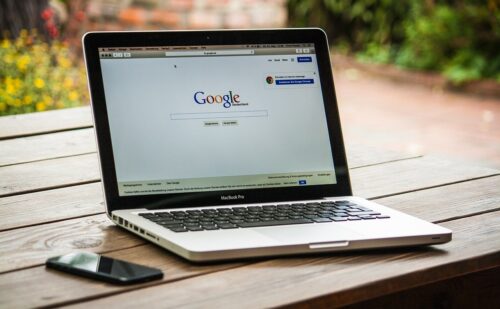
テレワークになったことで、会社支給のノートパソコンを家に持ち帰って仕事をすることが多くなりました。
会社のノートパソコン、画面サイズ小さいですよね。
小さくて複数のファイルを開いた場合、何度も切り替えたり面倒だったりしませんか?
また…、テレワークの場合WEB会議が多くなります。
会議の場合メモを取ることがありますが、WEB会議で画面共有すると手元でメモをとることがやりにくい。
手元メモを相手に共有したくない場合もありますからね。
そこで、テレワークにおいてサブディスプレイを導入して問題を解決していきましょう。
HDMI入力のあるサブディスプレイを検討する
会社支給の多くのノートパソコンにはHDMI出力端子があることが多いです。

これを活用しましょう。
HDMI出力端子から画面を出力することで、
ノートパソコンの画面+サブディスプレイの画面の2画面で
仕事を進められます。
2画面あることで
- 表示ファイルを切り替えずに同時に表示できる
- 画面共有する画面と、手元メモの画面を分けることができる
- サブディスプレイのサイズを大きくすることで、大きな表も見やすくなる
といった解決ができるわけです。
メリットも大きいので導入するしかないですよね!
使用用途によってディスプレイサイズを検討する
サブディスプレイと言っても、各メーカーからさまざまな製品が発売されています。
ここは自分の仕事の内容によって適切なサイズを検討するようにしましょう。
EXCELで大きな表を扱う場合 27インチ以上のディスプレイがラク
仕事で巨大なEXCELの管理表などを取り扱う場合は、27インチ以上のディスプレイを選ぶとよいでしょう。
大画面は正義ってやつです。
EXCELの表を縮小表示する必要がなくなるので、目の負担軽減&スクロール作業が軽減できます!
27インチのディスプレイではヒューレット・パッカードのモデルがネット最安値圏なので以下の記事も参考にしてみてください。
【27インチ】HP M27f を買ってみた【液晶ディスプレイ】

画像編集・動画編集などの作業が多い 4K対応のディスプレイを推奨
クリエイターの方で、画像編集や動画編集などの作業が多い場合は、画素数の多い4Kディスプレイを選ぶべきです。
4Kもかなり価格が安くなってきましたね。
カフェなどの外での作業が多い 軽量なモバイルディスプレイも選択肢
ノマドワーカーの方や、取引先との打ち合わせで外に出ることが多い方は、軽量のモバイルディスプレイも選択肢の一つです。
小さなサイズでも2画面になることで相手に表示する用の画面を用意できますからね。
サブディスプレイを導入し、効率よく仕事できる環境を整えよう!
テレワークは通勤する必要がないのでかなり快適ですよね。
でも…自宅はオフィスではないので、どうしてもノートパソコンだけではやりにくいところがあります。
- 画面サイズが小さい
- 画面共有するときに手元画面を見せたくない
このような課題はサブディスプレイを導入して、さっさと解決しちゃいましょう!

サブディスプレイ購入費用を出してくれる会社もあるかと思います。
仕事の内容を踏まえて、適切なディスプレイを選んでいきたいですね。





































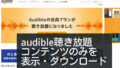

コメント